使用composer show <package-name> --all可查看包的所有版本,包括标签、分支和开发版本,适用于了解完整版本历史及选择合适版本。

要查看一个Composer包的所有可用版本,最直接有效的方式是使用
composer show <package-name> --all
当你需要了解一个Composer包的所有历史版本、当前活跃分支或者各种开发版本时,
composer show --all
例如,如果你想查看
symfony/console
composer show symfony/console --all
执行后,你会看到类似这样的输出(具体内容会根据时间变化):
versions : * 6.4.x-dev (6.4.0-BETA1)
6.3.x-dev (6.3.0-BETA1)
6.2.x-dev (6.2.0-BETA1)
...
5.4.x-dev (5.4.0-BETA1)
...
4.4.x-dev (4.4.0-BETA1)
...
v6.4.0-BETA1
v6.3.9
v6.3.8
...
v5.4.30
...
v4.4.49
...
(and many more tags and branches)这里的
*
6.4.x-dev
dev-master
v6.3.9
v5.4.30
除了命令行,你也可以直接访问 Packagist.org。在Packagist上搜索你的包,进入包的详情页,通常会有一个“Versions”或“Tags”的区域,那里会以更友好的界面展示所有已发布的版本,以及它们的发布日期和依赖关系。我个人觉得,如果只是想快速浏览一下,Packagist的界面更直观,但如果你想直接在项目环境中确认,
composer show
理解Composer包的版本号,尤其是语义化版本(SemVer),对于项目的稳定性和未来的维护至关重要。一个标准的版本号通常是
MAJOR.MINOR.PATCH
1.2.3
1.x
2.x
1.2.x
1.3.x
1.2.3
1.2.4
在
composer.json
^1.2
^1.2.3
>=1.2.3 <2.0.0
~1.2
~1.2.3
>=1.2.3 <1.3.0
^
(通配符)**:与
类似,表示
1.2.3
我个人在大多数项目中倾向于使用
^
~
此外,Composer还支持稳定性标志,如
@stable
@RC
@beta
@alpha
@dev
composer.json
minimum-stability
^1.2@beta
minimum-stability
stable
composer show <package-name> --all
vendor/
composer.lock
这与仅仅执行
composer show <package-name>
composer show <package-name>
--all
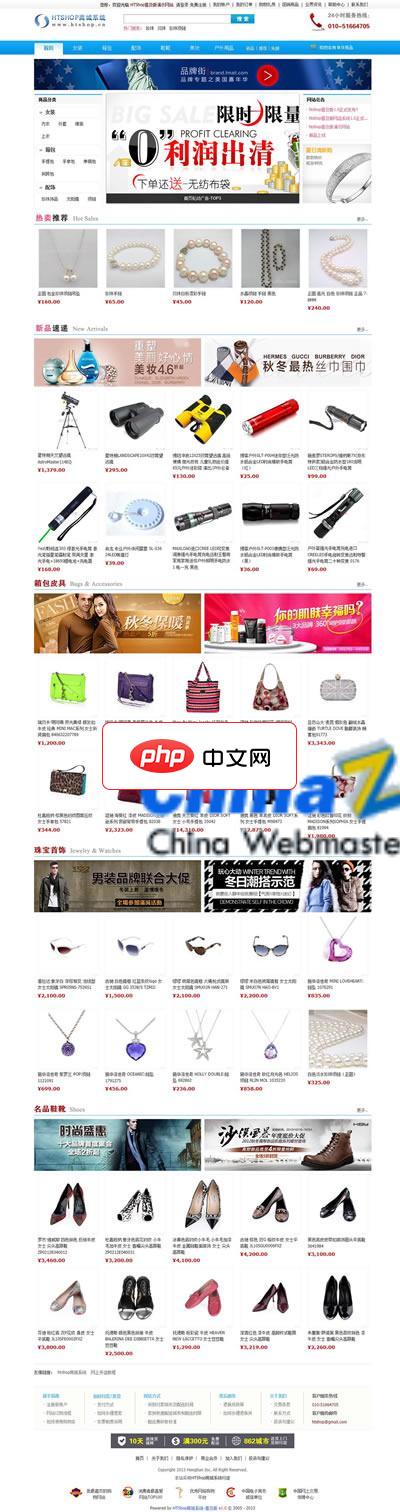
时隔大半年了,在这个特殊的日子里,2013年7月8号,HTShop普及版1.0终于和大家见面了,久等了 (*^__^*) 嘻嘻…… 此次版本改进,修复了自上个版本发布以来发现的所有bug。还增加了更多的商务功能。不变的,依然是免费使用! 介绍 以下说明适用于 HTShop 普及版 v1.0 HTShop普及版是一款可以免费下载使用,功能无任何限制的网店系统,内置SEO优化,具有模块丰富、管理简洁直
 0
0

vendor/
composer.lock
composer.lock
composer.lock
composer.json
composer show <package-name> --all
composer.json
所以,当你在纠结一个包有哪些版本,或者想看看某个老版本是否还在,甚至想知道某个
dev-master
--all
patch
dev
Composer为了提高性能,会大量使用缓存。它会缓存两类东西:
composer.json
.zip
.tar.gz
当我们执行
composer show <package-name> --all
然而,这种机制也可能带来一个问题:如果某个包刚刚发布了新版本,而你的本地缓存还没有更新,那么
composer show --all
要解决这个问题,或者确保你总是获取到最新的版本信息,你可以:
清除Composer的元数据缓存:
composer clear-cache
这个命令会清除所有缓存,包括元数据和下载文件。这是最彻底的方式,执行后,Composer在下次查询时会重新从远程仓库获取所有信息。
强制Composer不使用缓存进行特定操作:
composer update --no-cache composer install --no-cache
虽然这主要是针对
update
install
composer show --all
--no-cache
clear-cache
在日常开发中,我通常不会频繁清除缓存,因为这会降低Composer的速度。但如果我发现
composer show --all
composer clear-cache
以上就是composer如何查看一个包的所有可用版本的详细内容,更多请关注php中文网其它相关文章!

每个人都需要一台速度更快、更稳定的 PC。随着时间的推移,垃圾文件、旧注册表数据和不必要的后台进程会占用资源并降低性能。幸运的是,许多工具可以让 Windows 保持平稳运行。




Copyright 2014-2025 https://www.php.cn/ All Rights Reserved | php.cn | 湘ICP备2023035733号